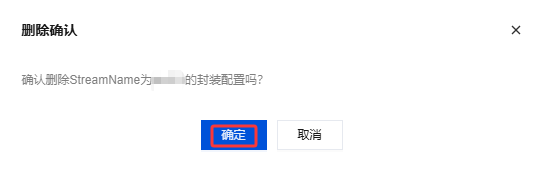云直播提供直播封装服务,支持 HLS - CMAF、DASH - ISO、DASH - CMAF、LL-HLS - TS、LL-HLS - CMAF 封装协议。
封装协议 | 切片格式 | 技术原理 | 支持的编码格式 |
HLS - CMAF | CMAF | 将 HLS 协议与 CMAF 容器结合,使用 fMP4 封装格式替代传统的 MPEG-TS。 | 视频编码格式:H.264、H.265、AV1 |
| | | 音频编码格式:AAC、MP3、OPUS |
DASH - ISO | M4S (ISO BMFF) | 基于 MPEG-DASH 标准,将视频流切割为多个短片段,每个片段独立封装为 ISO BMFF 格式。 | 视频编码格式:H.264、H.265、AV1 |
| | | 音频编码格式:AAC、MP3、OPUS |
DASH - CMAF | CMAF | DASH 协议与 CMAF 容器深度整合,利用 CMAF 的分块传输机制实现低延迟。 | 视频编码格式:H.264、H.265、AV1 |
| | | 音频编码格式:AAC、MP3、OPUS |
LL-HLS - TS | TS | 低延时 HLS 方案,沿用 MPEG-TS 封装格式。通过缩短分片时长和预加载分片降低延迟。 | 视频编码格式:H.264、H.265、AV1、H.266 |
| | | 音频编码格式:AAC、MP3、OPUS |
LL-HLS - CMAF | CMAF | 低延时 HLS 与 CMAF 结合,通过分块编码实现超低延迟。 | 视频编码格式:H.264、H.265、AV1 |
| | | 音频编码格式:AAC、MP3、OPUS |
前提条件
已开通云直播服务,并登录 云直播控制台。
已添加播放域名 ,详情请参见 添加自有域名。
注意事项
首次新增封装配置,预计15分钟生效;使用直播封装功能,将产生直播封装费用。
由于 Safari 浏览器限制,在 Safari、iOS 等环境使用低延时 HLS 拉流时,需要开启 HTTP/2,否则无法播放。
建议在直播过程中保持直播流 GOP 值稳定,推流端或转码的 GOP 值建议设置为1或2秒。
播放端拉流时带拉流参数
txPackageType=封装格式(hls-cmaf/dash-iso/dash-cmaf/ll-hls-ts/ll-hls-cmaf),可实现对应封装格式的直播流播放。说明:
播放 URL 拼接示例:
HLS - CMAF 播放地址示例
http(s)://${your_domain_name}/${path}/${streamname}.m3u8?txPackageType=hls-cmafDASH - ISO 播放地址示例
http(s)://${your_domain_name}/${path}/${streamname}.mpd?txPackageType=dash-isoDASH - CMAF 播放地址示例
http(s)://${your_domain_name}/${path}/${streamname}.mpd?txPackageType=dash-cmafLL -HLS - TS 播放地址示例
http(s)://${your_domain_name}/${path}/${streamname}.m3u8?txPackageType=ll-hls-tsLL -HLS - CMAF 播放地址示例
http(s)://${your_domain_name}/${path}/${streamname}.m3u8?txPackageType=ll-hls-cmaf创建直播封装配置
1. 登录云直播控制台,选择 域名管理,单击需配置直播封装的播放域名或右侧的管理,进入域名管理页。
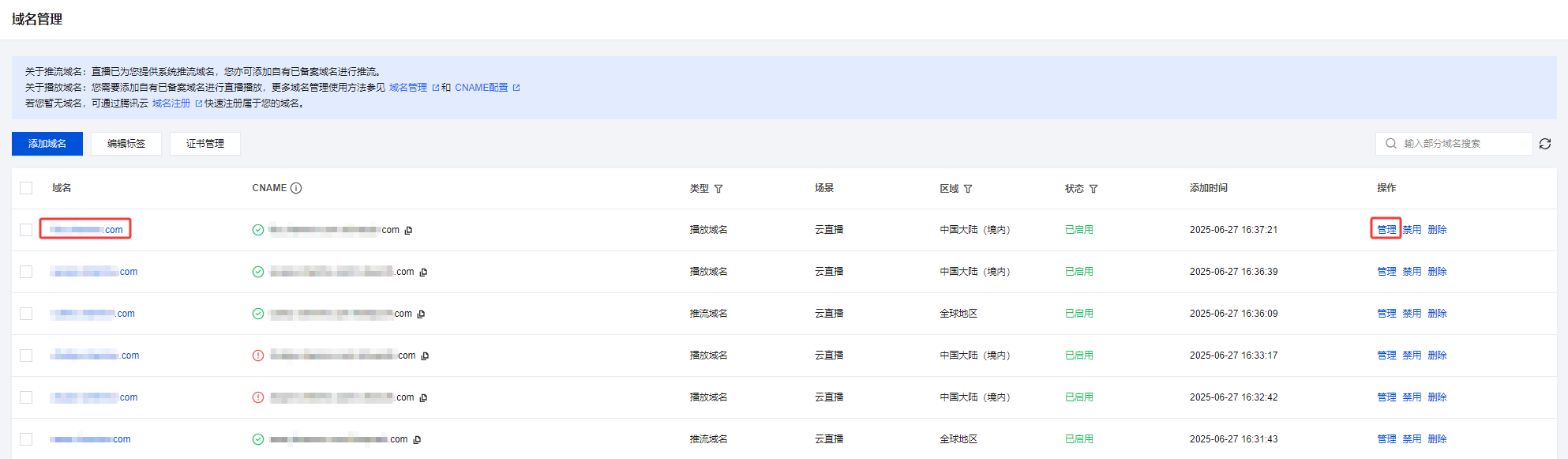
2. 选择直播封装,若您需新增封装,可单击新增配置。
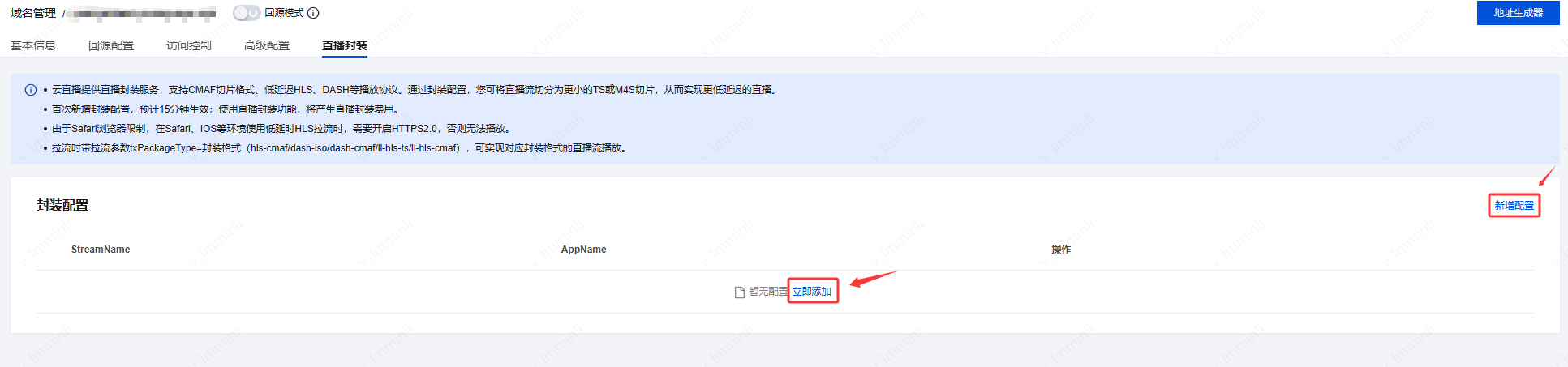
3. 在弹窗中,您可以根据实际业务需求进行如下配置:
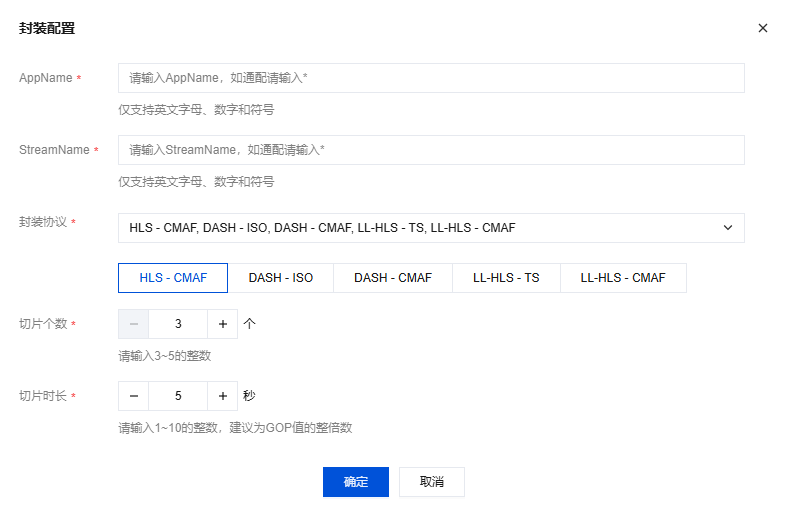
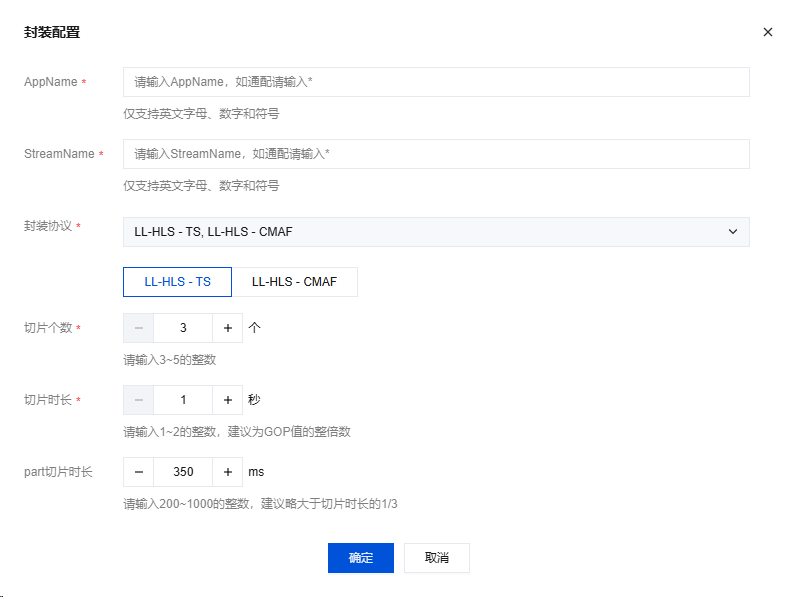
AppName | 是 | 仅支持英文字母、数字和符号。*为通配。 |
StreamName | 是 | 仅支持英文字母、数字和符号。*为通配。 |
封装协议 | 是 | 支持多选,可选择以下选项: HLS-CMAF DASH-ISO DASH-CMAF LL-HLS-TS LL-HLS-CMAF |
切片个数 | 是 | 默认值为3,取值范围为3至5的整数。 |
切片时长 | 是 | 当封装协议为 HLS-CMA、DASH-ISO 或 DASH-CMAF 时,切片时长的默认值为 5,取值范围为 1~10 的整数,建议设置为 GOP 值的整数倍。 |
| | 当封装协议为 LL-HLS-TS 或 LL-HLS-CMAF 时,默认值为 1,取值范围为 1~2 的整数,建议设置为 GOP 值的整数倍。 |
Part 切片时长 | 是 | 仅在选择 LL-HLS-TS 和 LL-HLS-CMAF 封装协议时,需要配置 Part 切片时长。默认值为 350,取值范围为 200-1000 的整数,单位为毫秒(ms)。建议设置为稍大于切片时长的 1/3。 |
4. 单击确定即可保存配置。
5. 根据您实际业务需求,单击右侧的新增配置,即可继续添加直播封装配置。
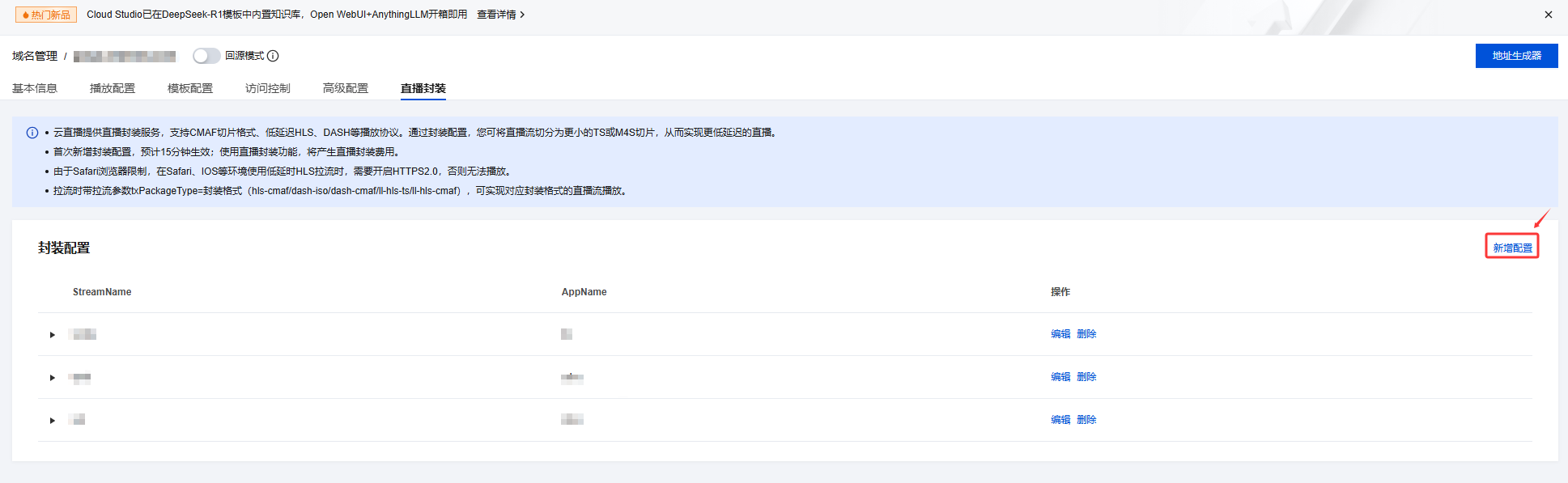
查看直播封装配置
1. 登录云直播控制台,选择 域名管理,单击需查看直播封装的播放域名或右侧的管理,进入域名管理页。
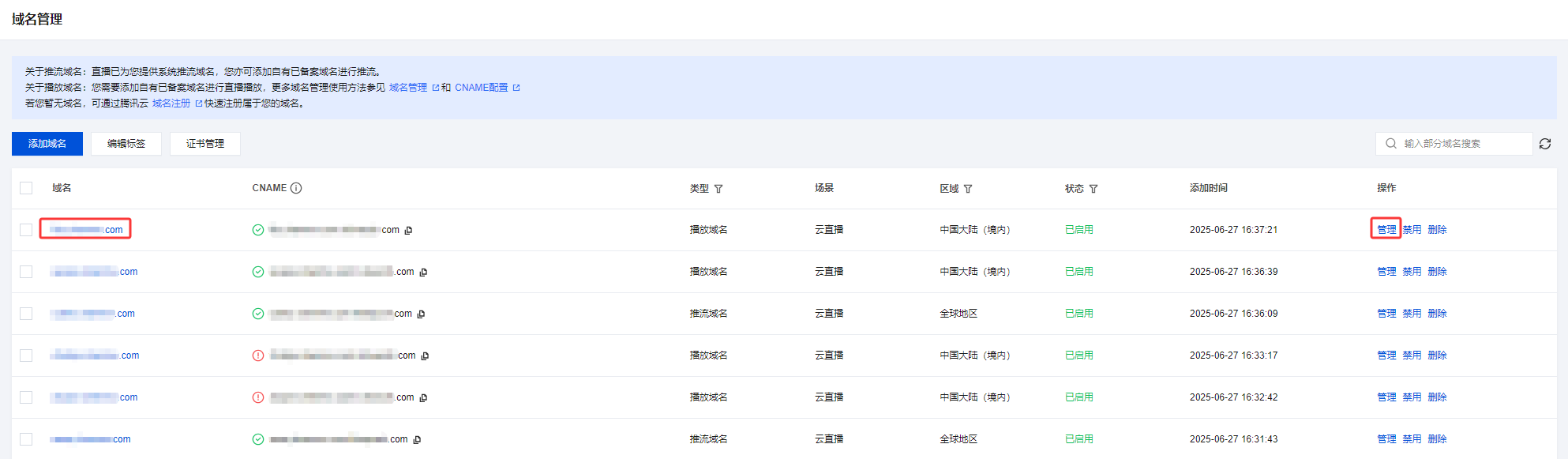
2. 选择直播封装,单击左侧的三角符号,查看展开的封装协议选项。
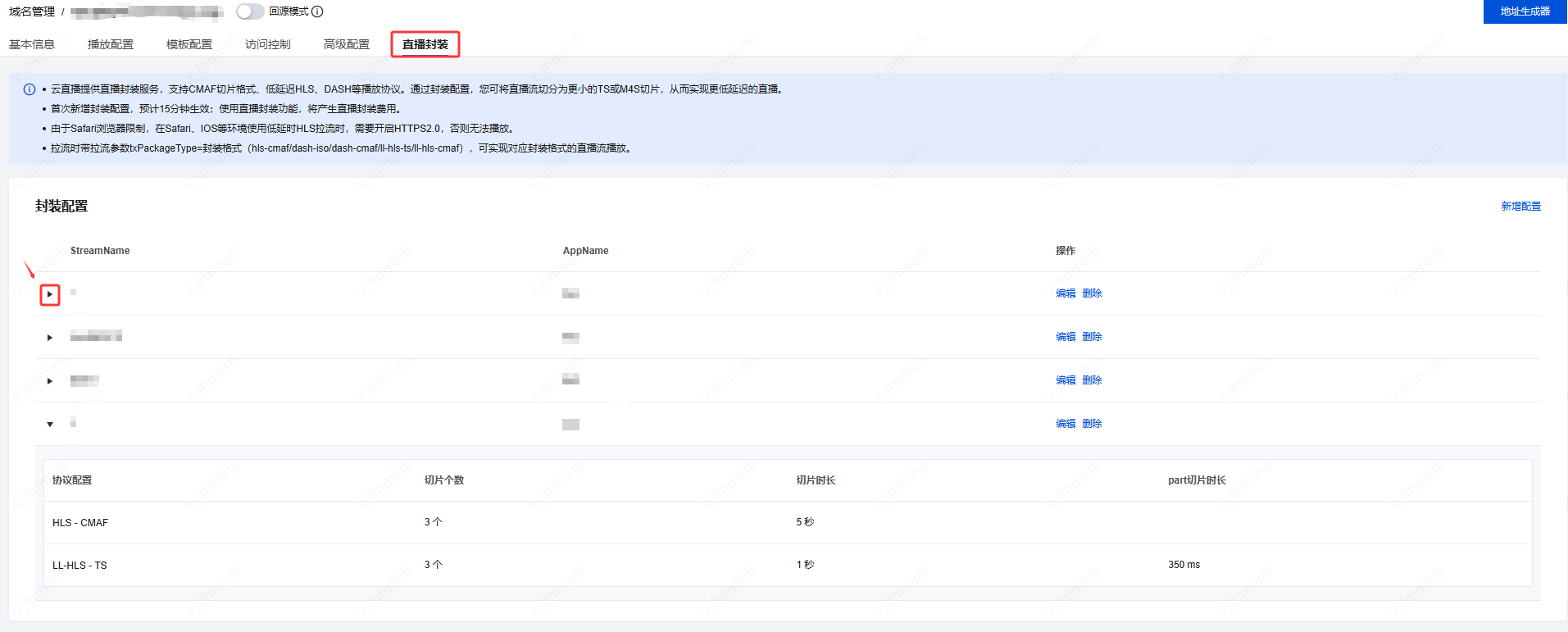
修改直播封装配置
1. 登录云直播控制台,选择 域名管理,单击需修改直播封装的播放域名或右侧的管理,进入域名管理页。
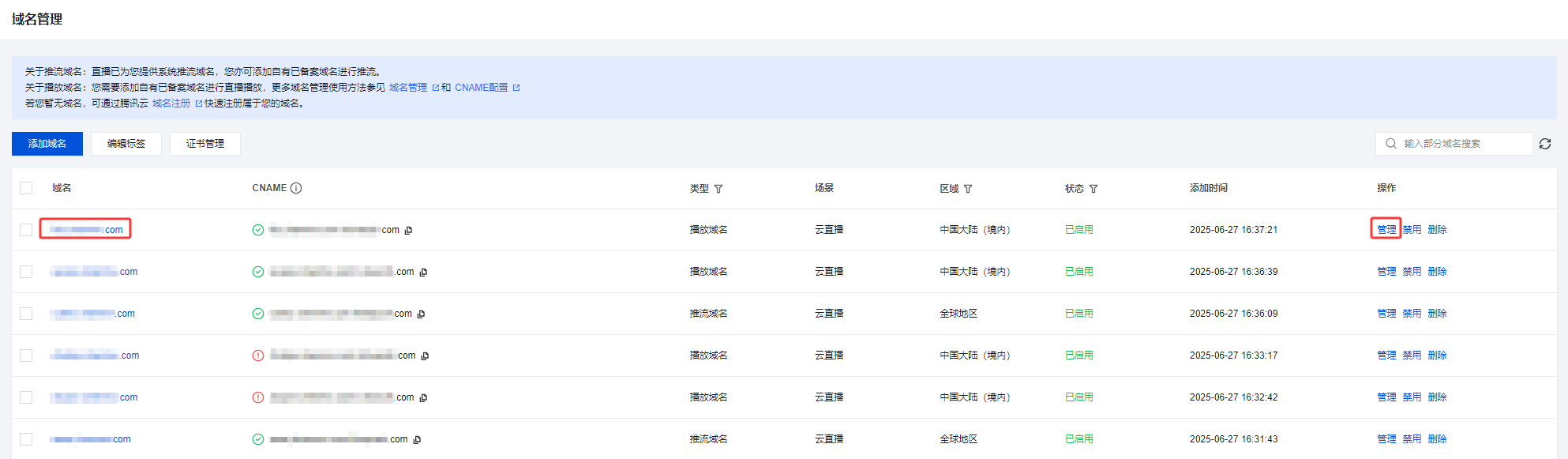
2. 选择直播封装,单击编辑进入封装配置页。
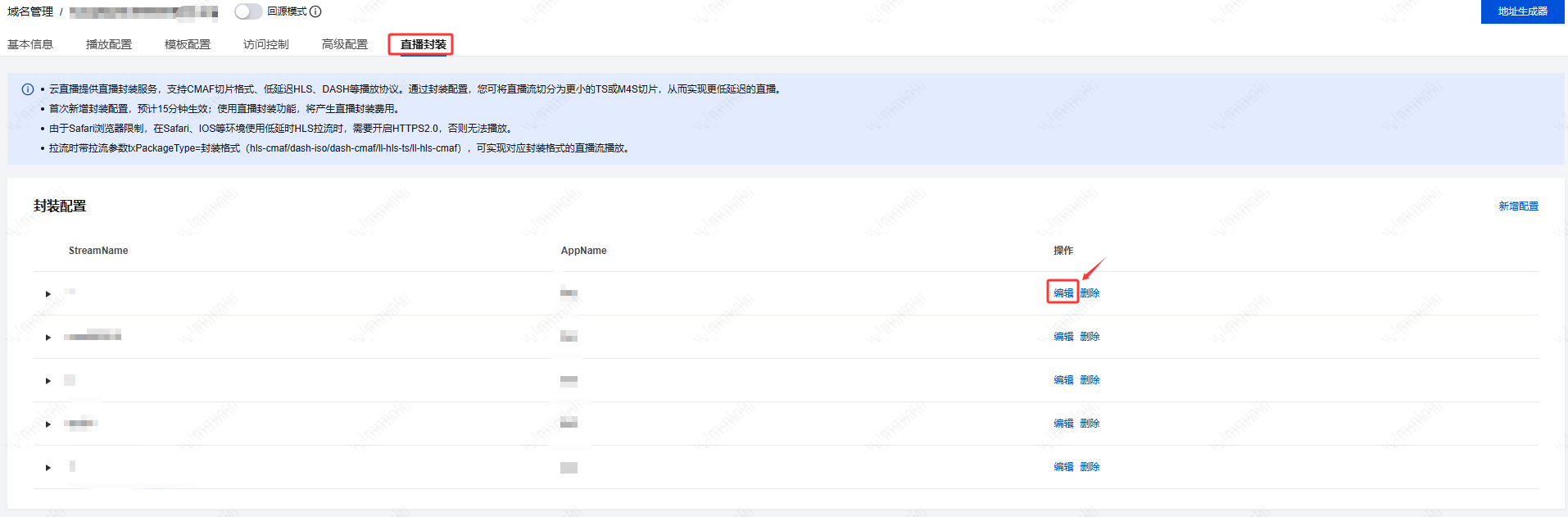
3. 根据您的实际需求修改配置项信息,单击确定即可完成修改。
删除直播封装配置
1. 登录云直播控制台,选择 域名管理,单击需删除直播封装的播放域名或右侧的管理,进入域名管理页。
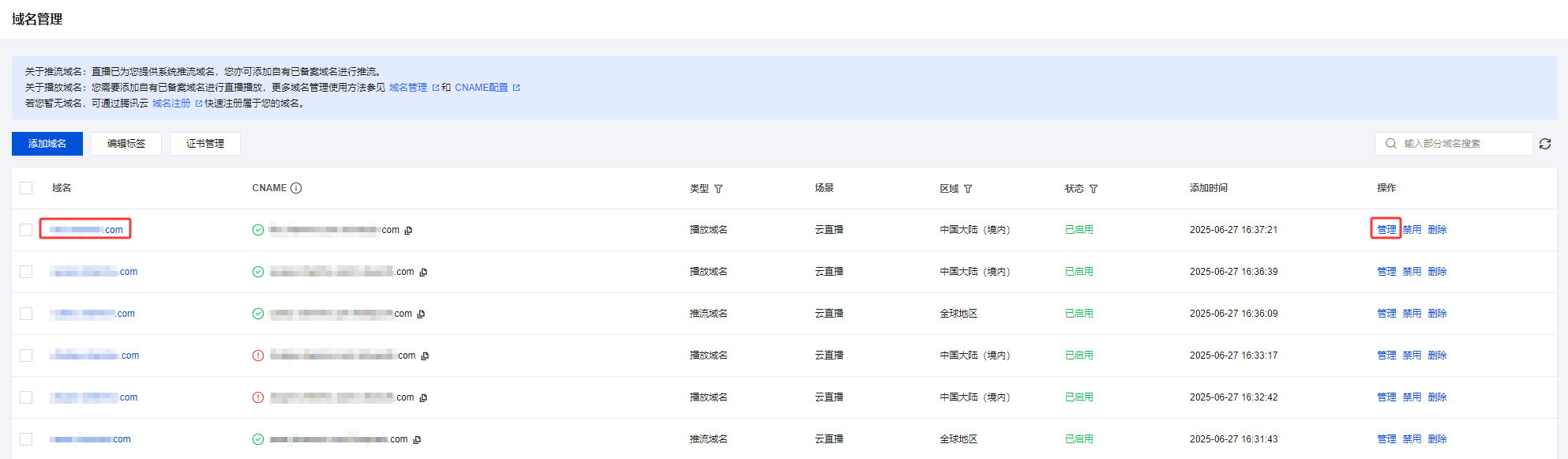
2. 选择直播封装,选择您已配置成功的直播封装,单击操作下的删除。
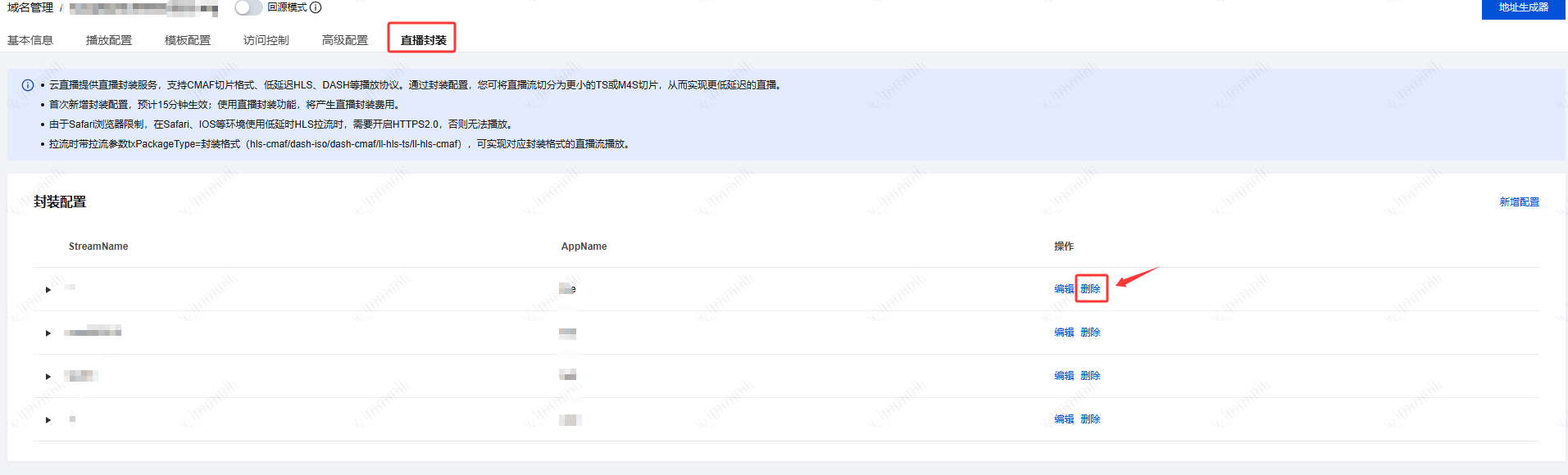
3. 确认是否删除当前封装配置,单击确定即可成功删除。